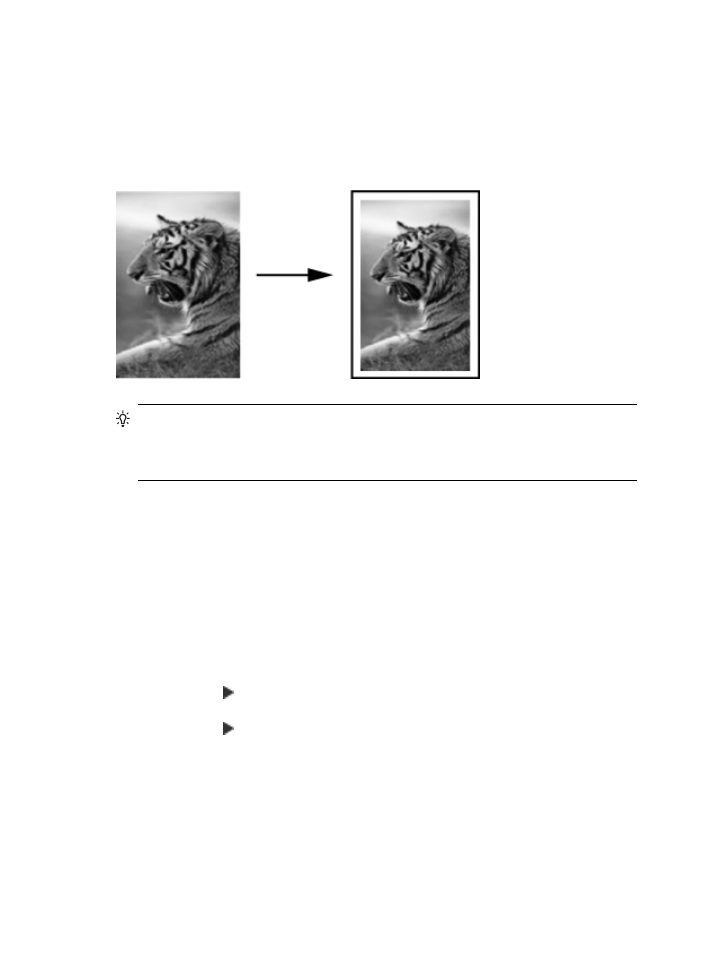
Redimensionamento de um original para ajustá-lo a um
papel tamanho carta ou A4
Se a imagem ou o texto do original preencher a folha inteira sem margens, use Ajustar
à página ou Página inteira 91% para reduzir o original e evitar cortes indesejados de
texto ou imagens nas bordas da folha.
Dica
Também é possível usar o Ajustar à página para ampliar uma foto pequena
para ajustá-la à área imprimível de uma página inteira. Para fazer isso sem alterar
as proporções do original ou cortar as margens, o HP All-in-One pode deixar uma
quantidade irregular de espaço em branco ao redor das margens do papel.
Para redimensionar um documento pelo painel de controle
1.
Certifique-se de que haja papel na bandeja de entrada.
2.
Carregue o seu original com o lado de impressão voltado para baixo no canto frontal
direito do vidro ou com o lado de impressão voltado para cima na bandeja do
alimentador de documentos.
Se você usar a bandeja do alimentador de documentos, coloque as páginas de modo
que a parte superior do documento entre primeiro.
3.
Na área Cópia, pressione o botão Reduzir/ampliar.
4.
Execute uma das seguintes ações:
•
Se você tiver carregado o original na bandeja do alimentador de documentos,
pressione até que a opção Página inteira 91% seja exibida.
•
Se você tiver carregado um original de tamanho pequeno ou grande no vidro,
pressione até que Ajustar à página seja exibida.
5.
Pressione Iniciar cópia em preto ou Iniciar cópia colorida.
Para redimensionar um documento no software HP Photosmart Studio (Mac)
1.
Certifique-se de que haja papel na bandeja de entrada.
2.
Carregue o original.
3.
Clique em Gerenciador de dispositivos HP, no Dock.
Aparece a janela Gerenciador de Dispositivos HP.
Capítulo 7
84
Uso dos recursos de cópia
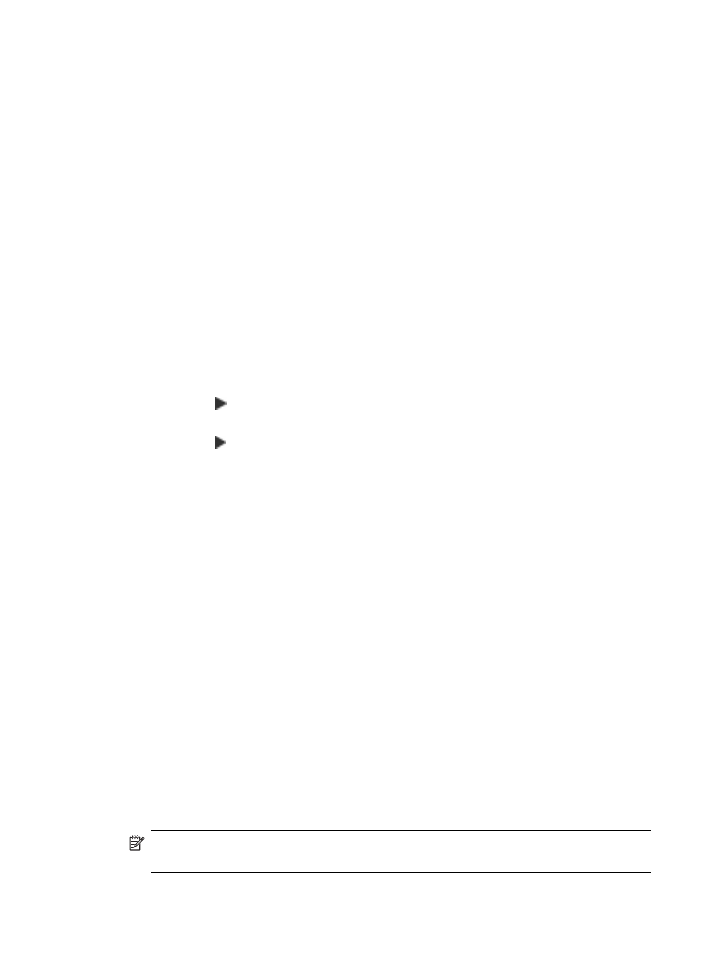
4.
Na área Tarefas, clique duas vezes em Tirar cópias.
A caixa de diálogo Cópia HP é exibida.
5.
Na área Reduzir-Ampliar, selecione Ajustar à página.
6.
Clique em Cópia em preto ou em Cópia colorida.
Redimensionamento de um original usando configurações
personalizadas
Você pode usar suas próprias configurações personalizadas para reduzir ou ampliar a
cópia de um documento.
Para definir um tamanho personalizado pelo painel de controle
1.
Certifique-se de que haja papel na bandeja de entrada.
2.
Carregue o original com o lado de impressão voltado para baixo, no canto frontal
direito do vidro.
Se você usar a bandeja do alimentador de documentos, coloque as páginas de modo
que a parte superior do documento entre primeiro.
3.
Na área Cópia, pressione o botão Reduzir/ampliar.
4.
Pressione até que Personalizado 100% seja exibido.
5.
Pressione OK.
6.
Pressione ou use o teclado para inserir uma porcentagem para reduzir ou ampliar
a cópia.
(A porcentagem mínima e máxima para o redimensionamento de uma cópia varia de
acordo com o modelo.)
7.
Pressione Iniciar cópia em preto ou Iniciar cópia colorida.
Para definir o tamanho personalizado no software HP Photosmart Studio (Mac)
1.
Certifique-se de que haja papel na bandeja de entrada.
2.
Carregue o original.
3.
Clique em Gerenciador de dispositivos HP, no Dock.
Aparece a janela Gerenciador de Dispositivos HP.
4.
Na área Tarefas, clique duas vezes em Tirar cópias.
A caixa de diálogo Cópia HP é exibida.
5.
Na área Reduzir-ampliar, selecione Personalizar e digite uma porcentagem.
6.
Clique em Cópia em preto ou em Cópia colorida.
Cópia de um documento tamanho ofício em papel tamanho
carta
Você pode usar a configuração Ofício > Carta 72% para reduzir a cópia de um
documento tamanho ofício para um tamanho que se ajuste a um papel tamanho carta.
Nota
É possível que a porcentagem neste exemplo, Ofício > Carta 72%, não
corresponda àquela que aparece no visor.